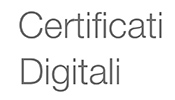Firma una email
Cosa significa firmare una email?
Apporre la firma su un messaggio di posta elettronica indica al destinatario che il messaggio non č stato modificato in alcun modo durante il suo percorso. Per firmare č necessario essere in possesso di un certificato di firma digitale. Nella fase di invio della mail č possibile scegliere sia di firmare la mail sia di cifrarla con la chiave pubblica del destinatario in modo che il contenuto della mail sia accessibile solo dal destinatario con la propria chiave privata.
Il primo passo č quello di installare il certificato root della CA che ha emesso il certificato di firma digitale presente sulla smart card poi si possono seguire le istruzioni per la configurazione del client di posta elettronica.
ATTENZIONE: L'indirizzo di posta elettronica configurato nel client deve essere lo stesso che compare nel certificato di sottoscrizione contenuto nella smartcard.
Di seguito le istruzioni per la firma di una e-mail con Outlook Express, Outlook su Vista, Mozilla Thunderbird ed Eudora.
AVVERTENZA:
le istruzioni riportate possono variare in base alla versione del programma che hai installato sul tuo PC.
Firmare e-mail con Outlook Express
Segui le istruzioni (in formato .pdf) di InfoCert per la firma di un messaggio di posta elettronica con Outlook Express.
Firmare e-mail con Outlook su sistema Vista
Dopo aver importato il certificato della Certification Authority InfoCert e avere inserito la smart card con il proprio certificato personale nel lettore, seguire i passi 1-3 seguenti.
Passo 1. Creare un nuovo messaggio di posta elettronica
Come di consueto, indicare il destinatario, specificare l’oggetto e inserire il testo del messaggio.
Passo 2. Firmare il messaggio
Selezionare il tab Opzioni e fare click sul bottone Altre opzioni che č in basso a destra.
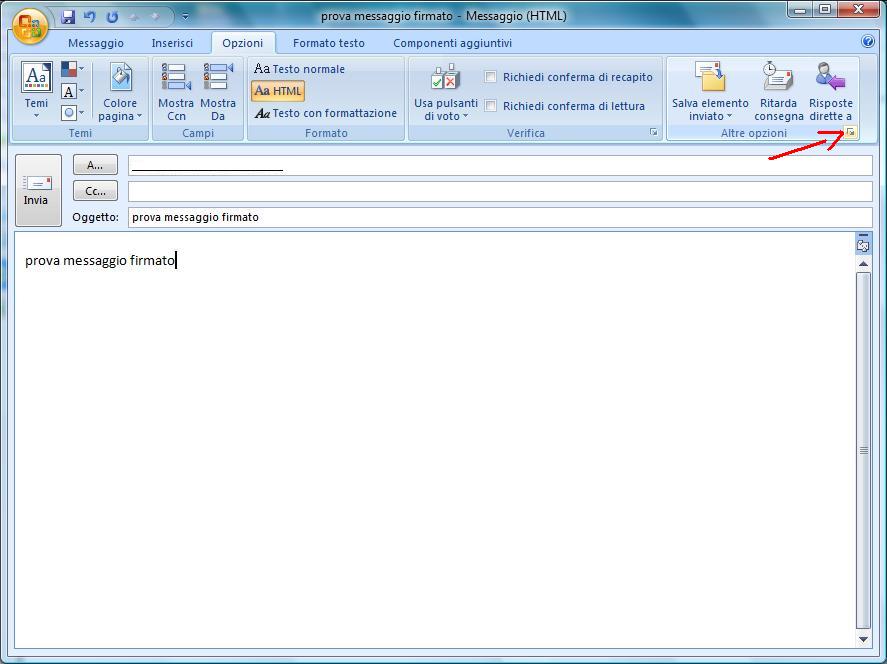
Nella finestra Opzioni messaggio fare click sul bottone Impostazione protezione
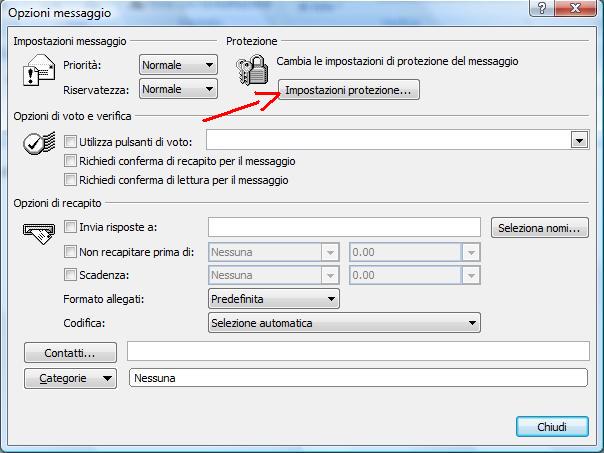
Nella finestra Proprietą di protezione selezionare il check box Aggiungi firma digitale al messaggio ed anche quello a livello gerarchico inferiore Invia messaggio come testo firmato non crittografato
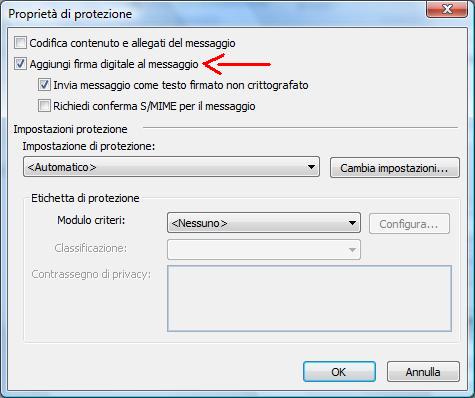
Confermare cliccando sul bottone OK e poi su quello Chiudi
Passo 3. Inviare il messaggio
Al momento dell’invio del messaggio viene richiesto di inserire il PIN associato al proprio certificato personale.
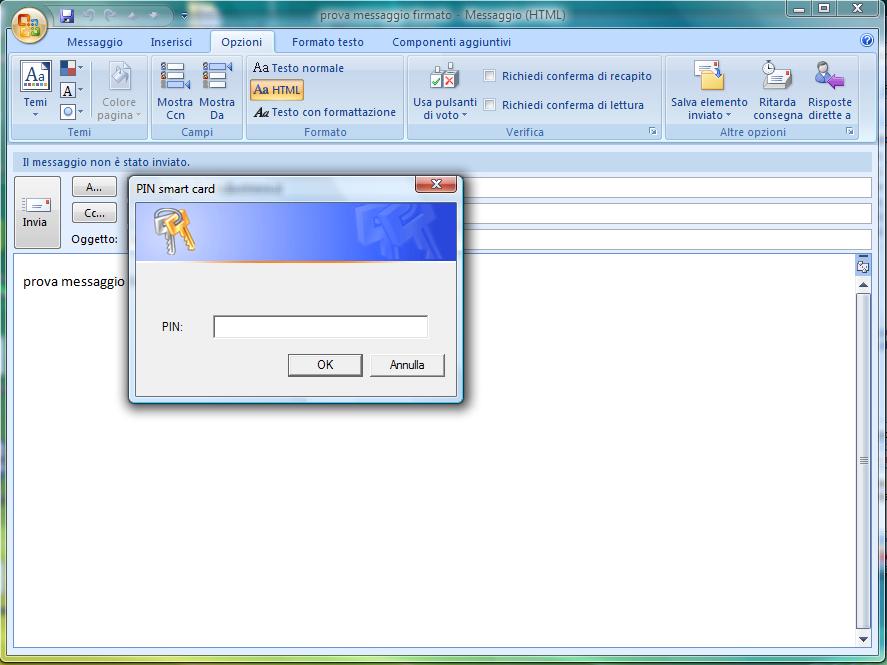
Il messaggio inviato mostra l'icona di una coccarda che segnala che si č apposta la firma digitale. Cliccando sull’icona si possono visualizzare le informazioni del proprio certificato personale.
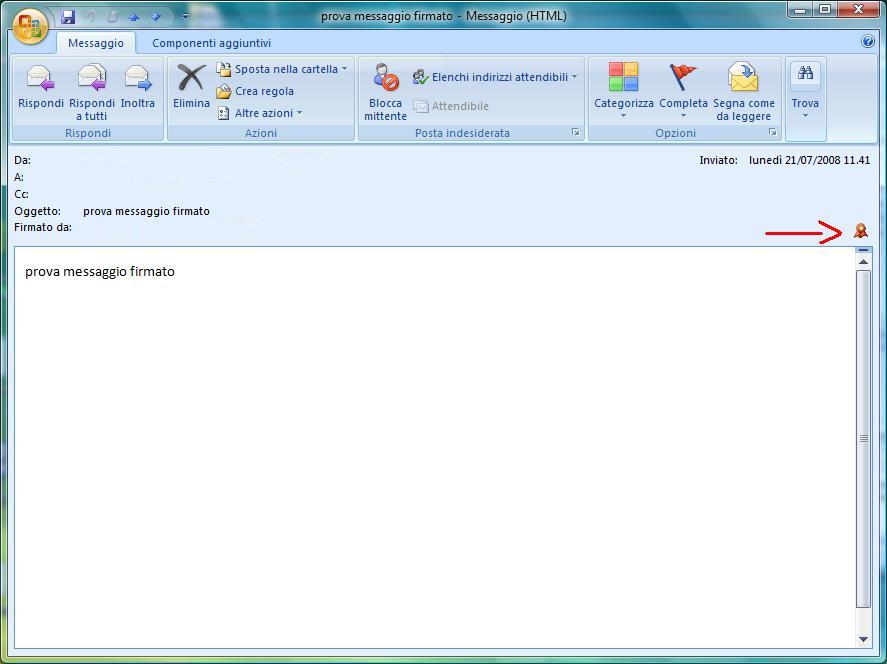
Firmare e-mail con Thunderbird
Dopo aver importato il certificato della Certification Authority InfoCert e avere inserito la smart card con il proprio certificato personale nel lettore, seguire i passi 1-3 seguenti.
Passo 1. Creare un nuovo messaggio di posta elettronica
Come di consueto, indicare il destinatario, specificare l’oggetto e inserire il testo del messaggio.
Passo 2. Firmare il messaggio
Selezionare Apponi firma digitale dal menu Opzioni --> Sicurezza.
All’estremitą destra della barra di stato del messaggio compare un’icona che indica che questo č stato firmato. Cliccando su questa, si visualizza una finestra con le informazioni relative al certificato.
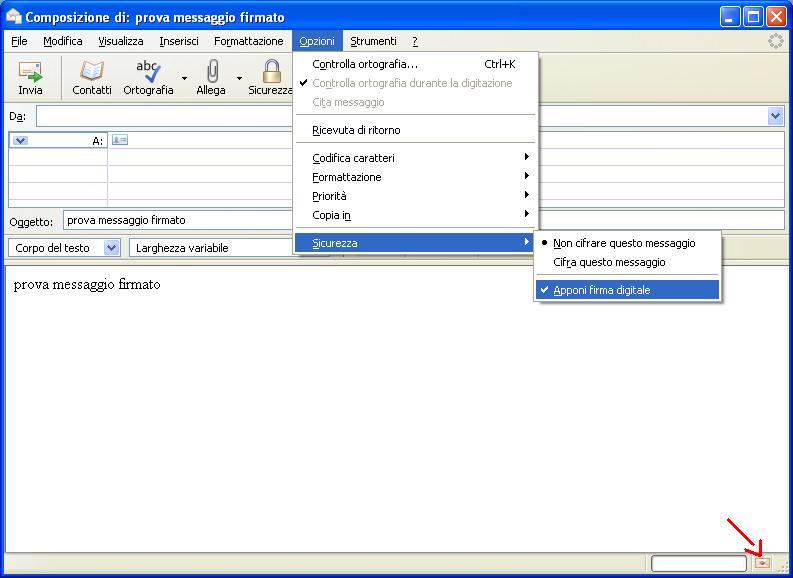
Passo 4. Inviare il messaggio
Al momento dell’invio del messaggio viene richiesto di inserire il PIN associato al proprio certificato personale.
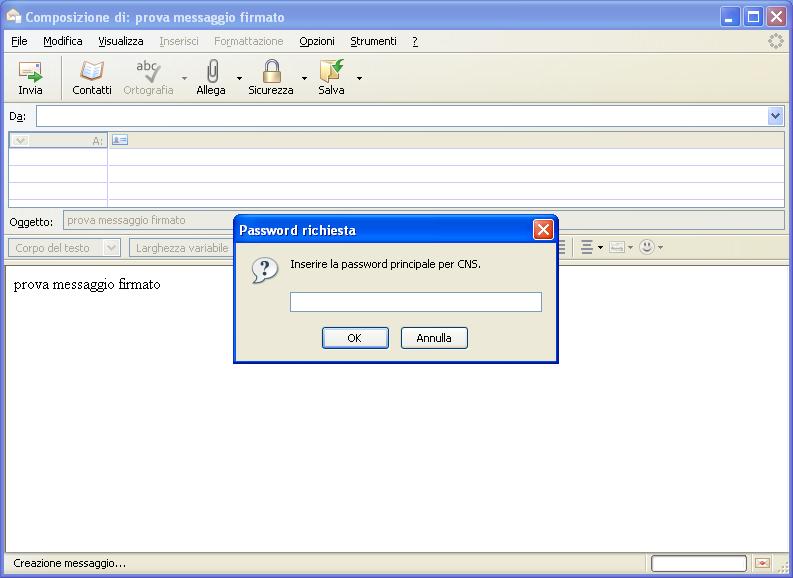
Il messaggio inviato mostra un’icona che segnala che si č apposta la firma digitale. Cliccando sull’icona si possono visualizzare le informazioni del proprio certificato personale.
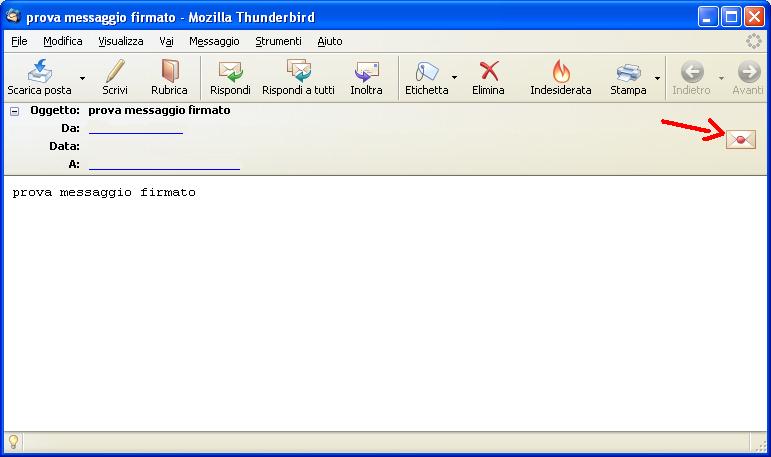
Firmare email con Eudora
La versione 8 (progetto Penelope) di Eudora consente gią la firma di un messaggio e la verifica di una firma
comporre un nuovo messaggio e selezionare Options/Security/Digitally Sign This Message
Per le versioni 5-7 di Eudora per Windows occorre installare Eudora S/MIME Plugin di criptigo